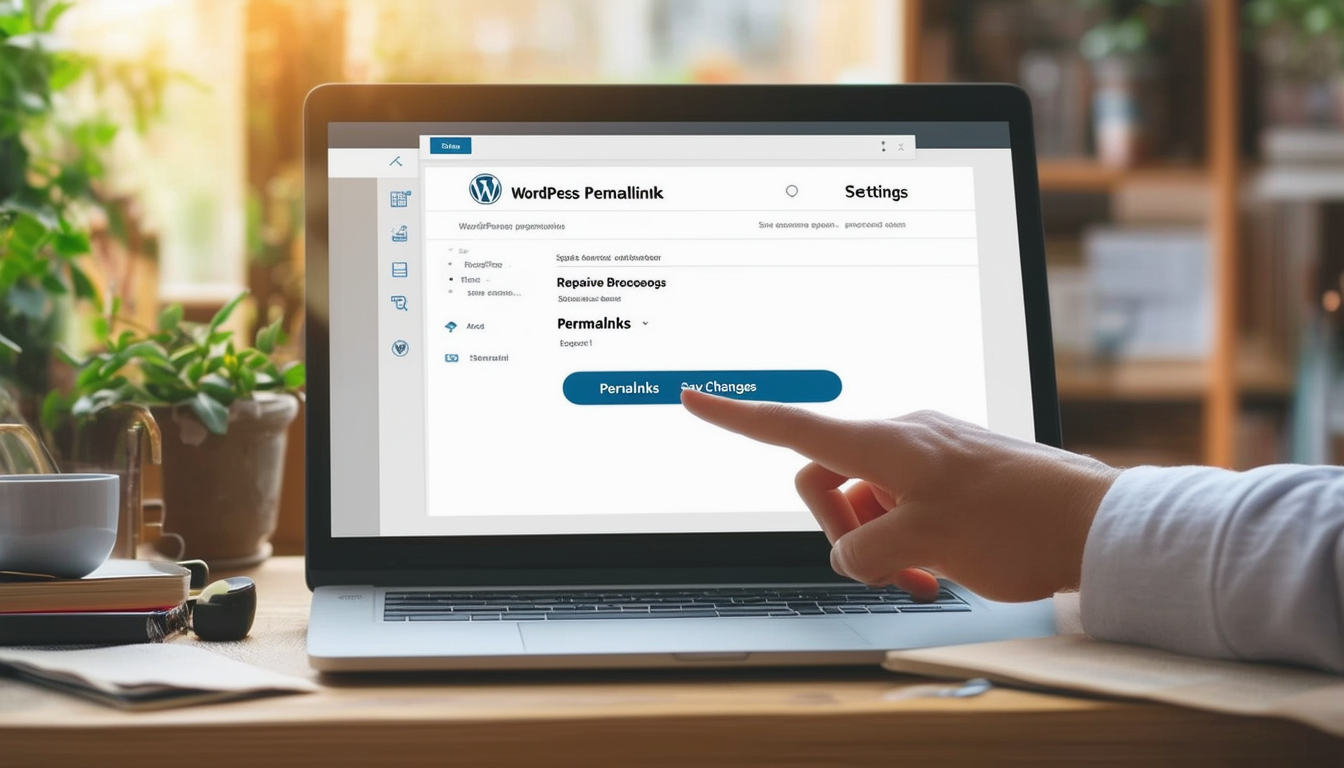対処するときは パーマリンクが壊れました WordPress では、一般的な原因と効果的な解決策を理解することが不可欠です。このガイドでは、簡単な説明を提供します 段階的なアプローチ パーマリンクの修正に。まず、WordPress ダッシュボードに移動し、次のページに進みます。 設定 → パーマリンク。そこから、別のパーマリンク構造を選択してみてください。 変更を保存する。多くの場合、この簡単なアクションで問題が解決されます。そうでない場合は、パーマリンク設定をリセットし、 .htaccess ファイルが正しく設定されています。さらに、次のことを確認します。 互換性のないプラグイン 通常のリンク機能を復元するのに有益な場合があります。
この包括的なガイドでは、修理のプロセスを順を追って説明します。 パーマリンク WordPressで。パーマリンクは、Web サイトの構造と訪問者によるアクセスにおいて重要な役割を果たします。それらが壊れていたり、意図したとおりに機能していなかったりすると、ユーザー エクスペリエンスにイライラが生じ、サイトの SEO に悪影響を与える可能性があります。この記事では、パーマリンクの問題を解決し、Web サイトがスムーズに動作するようにするための明確で実行可能な手順を説明します。
パーマリンクを理解する
パーマリンクは、WordPress の個々のページと投稿への永続的な URL です。適切に構造化されたパーマリンク システムは、検索エンジンがコンテンツのインデックスを適切に作成するのに役立ち、ユーザーがサイトを簡単にナビゲートできるようにします。デフォルトでは、WordPress は標準のパーマリンク構造を提供しており、ニーズに基づいてカスタマイズできます。ただし、場合によっては、 パーマリンク 設定の変更やプラグインの競合など、さまざまな理由で動作しなくなる場合があります。
パーマリンクが壊れる一般的な理由
パーマリンクを修復する手順に入る前に、リンク切れの背後にある一般的な原因を理解することが重要です。
パーマリンク設定の変更
パーマリンク構造を変更すると、以前のリンクが機能しなくなる可能性があります。適切なリダイレクトを行わずに変更を行うと、404 エラーが発生する可能性があります。
プラグインの競合
場合によっては、プラグインがパーマリンク設定を妨げる場合があります。互換性のないプラグインやコーディングが不十分なプラグインはリンクの破損を引き起こす可能性があるため、プラグインを定期的に更新して管理することが重要です。
テーマの問題
アクティブなテーマも役割を果たす可能性があります。カスタム テーマでは、影響を与えるバグが発生する場合があります。 パーマリンク特に、正しくコーディングされていない場合はそうです。
サーバー構成
サーバー設定、特に .htaccess ファイルに関連する設定が間違っていると、パーマリンクの問題が発生する可能性があります。このファイルは、サーバー上で URL がどのように処理されるかを制御します。
パーマリンクを修復するためのステップバイステップガイド
ステップ 1: パーマリンク設定をリセットする
壊れたパーマリンクに対処する最初のステップは、パーマリンク設定をリセットすることです。次の手順に従います。
- WordPress ダッシュボードにログインします。
- に移動します 設定 → パーマリンク。
- 何も変更せずに、下にスクロールして 変更を保存 ボタン。
このプロセスによりパーマリンク設定が更新され、多くの場合、軽微な問題が修正されます。保存後、設定が更新されたことを示す確認メッセージが表示されます。
ステップ 2: パーマリンク構造を変更する
リセットしても問題が解決しない場合は、パーマリンク構造を一時的に変更してみてください。これを行うには:
- に戻る 設定 → パーマリンク。
- 別の構造を選択します (たとえば、「投稿名」から「日付と名前」に切り替えます)。
- 変更を保存します。
変更したら、サイトにアクセスしてリンクが機能しているかどうかを確認してください。テスト後、好みのパーマリンク構造に戻し、変更を再度保存できます。
ステップ 3: .htaccess ファイルを更新する
.htaccess ファイルは、サイトの URL 書き換えを管理するために重要です。このファイルに問題がある場合は、それが破損の原因である可能性があります。 パーマリンク。更新するには:
- FTP またはホスティング サービスが提供するファイル マネージャー経由でサイトのファイル システムにアクセスします。
- WordPress インストールのルート ディレクトリで .htaccess ファイルを見つけます。
- 既存の .htaccess ファイルのコピーをローカル コンピュータにダウンロードしてバックアップします。
- .htaccess ファイルを編集し、デフォルトの WordPress ルールに置き換えます。
リライトエンジンオン
リライトベース /
RewriteCond %{REQUEST_FILENAME} !-f
RewriteCond %{REQUEST_FILENAME} !-d
# ワードプレスを終了
変更を保存した後、更新された .htaccess ファイルをサーバーにアップロードして戻します。次に、サイトに再度アクセスして、パーマリンクが適切に機能しているかどうかを確認します。
ステップ 4: プラグインの競合を確認する
問題が解決しない場合は、プラグインの競合の可能性を調査してください。
- すべてのプラグインを無効化します。 プラグイン WordPress ダッシュボードのメニュー。
- パーマリンクが正しく機能しているかどうかを確認してください。
- 機能する場合は、プラグインを 1 つずつ再アクティブ化して原因を特定します。
競合するプラグインを見つけたら、代替プラグインに置き換えるか、開発者に問題を報告することを検討してください。
ステップ 5: テーマを検討する
次に、アクティブなテーマがパーマリンクの問題を引き起こしているかどうかを確認します。
- からデフォルトの WordPress テーマ (Twenty Twenty-One など) に切り替えます。 外観 → テーマ。
- パーマリンクをもう一度テストしてください。
デフォルトのテーマで動作する場合は、カスタム テーマに問題があることを示しています。更新するか、テーマ開発者にサポートを求める必要がある場合があります。
ステップ 6: デバッグを有効にする
より上級のユーザーの場合、デバッグを有効にすると、パーマリンクの問題の原因となっている問題を特定するのに役立ちます。
- 次の行を wp-config.php ファイルに追加します。
定義('WP_DEBUG', true);
示されたエラーに対処し、解決したら、サイトの安全性を保つためにデバッグ モードを false に設定してください。
ステップ 7: ホスティングプロバイダーに連絡する
他のすべてがうまくいかない場合は、ホスティングプロバイダーがサポートしてくれる可能性があります。サーバーレベルの構成または制限によって問題が発生する可能性があります。パーマリンクの問題を解決するためにすでに実行した手順の詳細を提供します。
将来的な問題への予防策
パーマリンクを正常に修復したら、予防措置を講じることで将来の問題を軽減できます。
定期的なバックアップ
WordPress サイトのバックアップを定期的に維持すると、時間と労力を節約できます。 UpdraftPlus や BackupBuddy などのバックアップ プラグインを使用して、変更を加える前に確実にカバーできるようにしてください。
テーマとプラグインを常に最新の状態に保つ
競合の可能性を減らすために、テーマとプラグインを常に最新の状態に保ってください。多くの場合、アップデートには重要なバグ修正や互換性の改善が含まれています。
サイトの SEO を最適化する
適切に最適化された Web サイトは、パーマリンク構造を処理するための設備が整っています。 Yoast SEO や All in One SEO などのツールを使用して SEO のベスト プラクティスを組み込んで、サイトの可視性と機能性を向上させます。
サーバーのパフォーマンスを監視する
影響を与える可能性のあるサーバー関連の問題に注意してください。 ワードプレス サイト。ホスティング環境を定期的に確認し、問題が頻繁に発生する場合はプロバイダーの切り替えを検討してください。
これに従うことで ステップバイステップガイドを使用すると、WordPress パーマリンクのトラブルシューティングと修復を効果的に行うことができます。サイトのパーマリンク構造をより深く理解し、維持することで、ユーザー エクスペリエンスを向上させ、SEO の取り組みを強化することができます。
壊れたパーマリンクを修正し、WordPress サイトをさらに最適化するためのより高度な戦略については、次のようなリソースを参照してください。 WPX、 WP翻訳 そして WPKoi サイトをシームレスに実行するための貴重な洞察を提供できます。
WordPress パーマリンクを積極的に監視して、Web サイトを成功の道に保ちましょう。
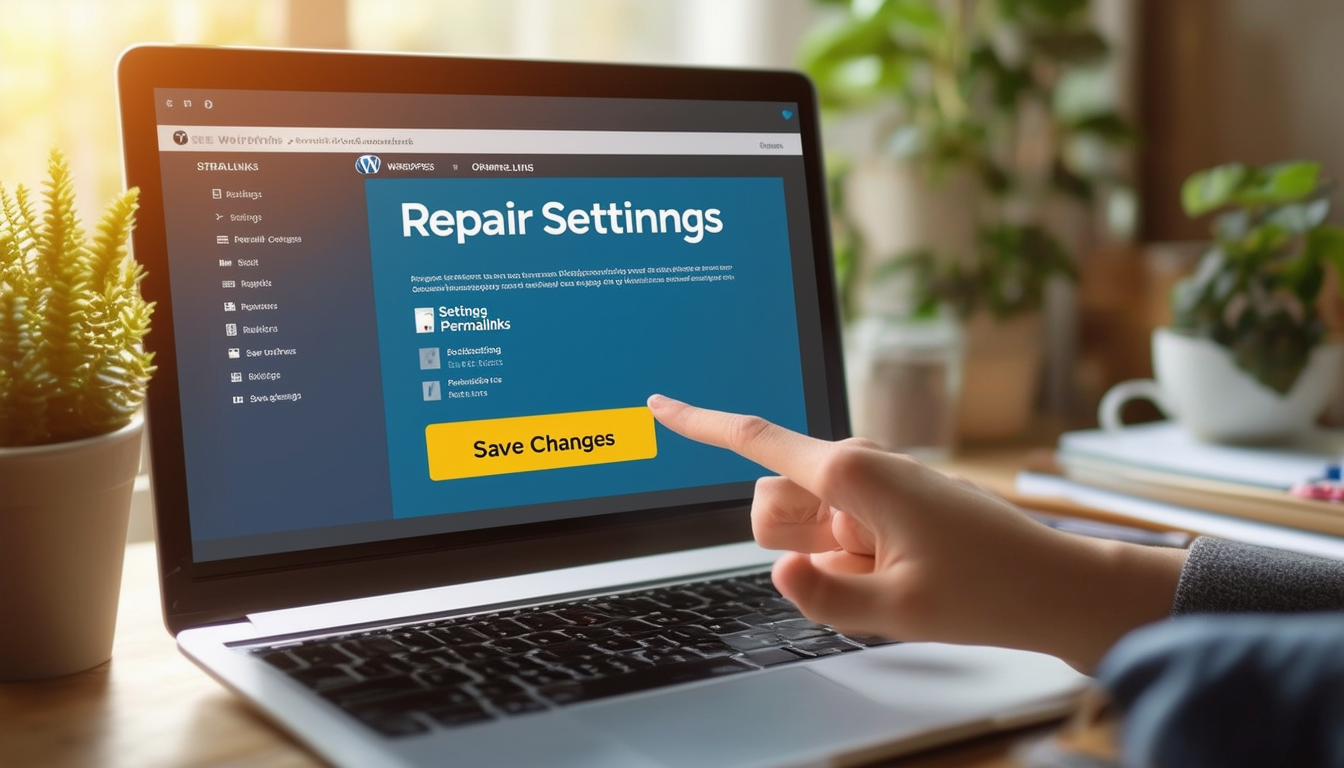
パーマリンクは、WordPress サイトのナビゲーションに不可欠です。パーマリンクが壊れると、ページにアクセスできなくなり、フラストレーションやトラフィックの損失が発生する可能性があります。このガイドでは、特定して修復するために必要な手順を説明します。 パーマリンク WordPress では、よりスムーズなユーザー エクスペリエンスと優れた SEO を保証します。
壊れたパーマリンクの特定
パーマリンクを修復する最初のステップは、どのパーマリンクが壊れているかを特定することです。これを行うには、サイトのリンクを手動でチェックするか、Google Search Console などのツールを使用してリンクを見つけます。 404エラー。特定のページまたは投稿でこのエラーが返される場合は、パーマリンクの問題が原因である可能性があります。
パーマリンク設定へのアクセス
修復プロセスを開始するには、WordPress ダッシュボードに移動します。そこから、に行きます 設定 その後 パーマリンク。ここには、設定した現在のパーマリンク構造が表示されます。パーマリンク設定に加えた変更は、投稿やページの URL に影響することに注意することが重要です。
パーマリンク設定のリセット
パーマリンクの問題を修正する最も簡単な方法の 1 つは、設定をリセットすることです。で パーマリンクの設定 ページを一番下までスクロールして、 「変更を保存」 ボタン。すぐに変更を加えない場合でも、通常、この操作によりパーマリンク構造が更新され、既存の問題が解決される可能性があります。
別の構造の選択
リセットが機能しない場合は、別のパーマリンク構造を選択することをお勧めします。たとえば、現在の構造が次のように設定されている場合、 「投稿名」に切り替えてみてください 「数値」 または別のオプション。変更を保存し、目的の構造に戻って再度保存します。これは競合の解決に役立つ場合があります。
プラグインの競合をチェックする
場合によっては、プラグインがパーマリンク設定に干渉し、問題が発生する可能性があります。これをトラブルシューティングするには、すべてのプラグインを無効にして、パーマリンクが正しく機能しているかどうかを確認します。存在する場合は、プラグインを 1 つずつ再アクティブ化して、競合するプラグインを特定します。プラグインのトラブルシューティングの詳細については、さまざまなプラグインのトラブルシューティングの詳細を参照してください。 WordPress のトラブルシューティング ブログ。
.htaccess ファイルの編集
それでも問題が解決しない場合は、 .htaccess ファイルが必要になる場合があります。このファイルはサーバー レベルでパーマリンク設定を制御します。変更を加える前に、必ずこのファイルをバックアップしてください。通常、WordPress インストールのルート ディレクトリにあります。必要な WordPress ルールが含まれていることを確認してください。これらの変更を行うことに不安がある場合は、サーバーの問題を回避するために専門家に相談することを検討してください。
最終ステップとテスト
必要な変更を加えたら、サイトを徹底的にテストすることが重要です。ページや投稿を移動して、404 エラーが発生しないようにします。オンライン ツールを使用して、パーマリンク構造が正しく構成されていることを確認することもできます。問題が解決しない場合は、サポート専門家に連絡するか、詳細な修復チュートリアルを参照することを検討してください。 このステップバイステップガイド。
WordPress パーマリンクを修復する手順の比較分析
| ステップ | 説明 |
| ダッシュボードにアクセスする | WordPress 管理エリアにログインします。 |
| 設定に移動します | 「設定」メニューから「パーマリンク」を選択します。 |
| 構造の選択 | 一時的に別のパーマリンク構造に変更します。 |
| 変更を保存 | 変更を適用するには、[変更を保存] ボタンをクリックします。 |
| リンクを確認する | 以前に壊れたリンクが現在機能しているかどうかを確認します。 |
| オリジナルにリセット | 必要に応じて、元のパーマリンク構造に戻します。 |
| .htaccessを編集する | 問題が解決しない場合は、.htaccess ファイルを更新してください。 |
WordPress のパーマリンクに関連する問題に直面すると、特にリンクが壊れていたり、意図したとおりに機能していなかったりすると、フラストレーションが生じる可能性があります。このガイドでは、パーマリンクの問題の一般的な原因の包括的な概要を提供し、それらを効果的に解決するための明確で実行可能な手順を示します。これらの手順に従うことで、コンテンツにアクセスできるようになり、サイトの SEO が損なわれないようにすることができます。
パーマリンクを理解する
パーマリンクは、WordPress の個々のブログ投稿およびページへの永続的な URL です。これらは、Web サイトの構造と SEO において重要な役割を果たします。設定や変更が間違っているとリンクが壊れ、ユーザー エクスペリエンスが低下する可能性があります。これらのリンクを維持および修復する方法を理解することが重要です。
壊れたパーマリンクの一般的な原因
パーマリンクの破損には、次のようないくつかの要因が考えられます。
- 適切なリダイレクトを伴わないパーマリンク構造の変更。
- 破損した .htaccess ファイル。
- プラグインまたはテーマとの互換性がない。
- サーバーの問題または構成ミス。
ステップ 1: パーマリンク設定にアクセスする
壊れたパーマリンクを修復する最初のステップは、WordPress ダッシュボードのパーマリンク設定にアクセスすることです。次の手順に従います。
- WordPress ダッシュボードにログインします。
- に移動します 設定 そして選択します パーマリンク。
- 現在のパーマリンク構造をメモしてください。
ステップ 2: パーマリンク設定をリセットする
多くの場合、パーマリンク設定をリセットすることが問題を解決する最も簡単な解決策です。リセットするには:
- パーマリンク設定のままで、現在持っているパーマリンク構造とは異なるパーマリンク構造を選択します。
- をクリックしてください 変更を保存 ページの下部にあるボタン。
- 保存後、必要に応じて好みのパーマリンク構造に戻すことができます。
このアクションにより WordPress のパーマリンク設定が更新され、多くの場合、問題はすぐに解決されます。
ステップ 3: .htaccess ファイルを確認する
パーマリンクに関する問題は、破損した .htaccess ファイルに起因する場合があります。それを確認して修正する方法は次のとおりです。
- FTP クライアントを使用して Web サイトに接続します。
- WordPress インストールのルート ディレクトリで .htaccess ファイルを見つけます。
- 現在のファイルのバックアップをダウンロードします。
- テキスト エディタで .htaccess ファイルを開き、その内容を確認します。通常、次の WordPress デフォルト コードが含まれている必要があります。
- 一致しない場合は、デフォルトのコードに置き換えて保存します。
- .htaccess ファイルをサーバーに再アップロードします。
ステップ 4: プラグインを非アクティブ化する
場合によっては、プラグインがパーマリンク設定に干渉することがあります。これに該当するかどうかを判断するには:
- に行きます プラグイン ダッシュボードの領域。
- すべてのプラグインを一時的に無効にします。
- パーマリンクが正しく機能しているかどうかを確認してください。
- 問題がある場合は、各プラグインを 1 つずつ再アクティブ化して原因を特定します。
ステップ 5: 専門家のサポートを求める
上記の手順を試してもパーマリンクの問題が解決しない場合は、専門家のサポートを求めるべきかもしれません。多くの開発者や WordPress の専門家が、このような問題の診断と解決を支援し、リンクが完全に機能することを保証します。